微软IE浏览器非常规修改全攻略
ie浏览器使用技巧

ie浏览器使用技巧IE浏览器是很多Windows用户常用的浏览器,它拥有许多实用的功能和技巧,帮助用户更高效地浏览网页和管理浏览器设置。
以下是IE浏览器的一些使用技巧:1. 更改默认搜索引擎:IE浏览器默认使用的搜索引擎是Bing,但用户可以根据自己的喜好更改为其他搜索引擎。
在浏览器设置中,点击“Internet选项”,在弹出的窗口中选择“搜索”标签,然后选择自己喜欢的搜索引擎并将其设为默认。
2. 使用快捷键:IE浏览器有许多有用的快捷键可以加速操作,例如按下"F5"可以刷新当前页面,按下"Ctrl+D"可以将当前页面添加到收藏夹,按下"Ctrl+W"可以关闭当前标签页等。
3. 多窗口浏览:IE浏览器支持多个窗口同时打开,这样可以更好地组织和管理不同的网页。
可以通过"Ctrl+N"快捷键或者在菜单中选择“文件-新建窗口”来打开新窗口。
4. 使用标签页:IE浏览器支持标签页浏览,在同一个窗口内打开多个网页,以标签页的形式切换和管理。
可以使用"Ctrl+T"快捷键打开新的标签页,"Ctrl+Tab"在不同的标签页间切换,还可以直接点击“新建标签页”按钮在右侧打开新的标签页。
5. 隐私保护:IE浏览器提供了多种隐私保护措施,可以在浏览器设置中进行配置。
例如,在“Internet选项”窗口的“隐私”标签中可以设置浏览器在浏览网页时是否接受Cookie,是否启用跟踪保护等。
6. 打印网页:IE浏览器提供了丰富的打印选项,使用户可以根据自己的需要打印网页内容。
在浏览器菜单中选择“文件-打印”,然后可以选择打印的页面范围、打印布局、打印设置等。
7. 兼容性视图:有些网页可能不兼容IE浏览器,但是IE浏览器提供了“兼容性视图”功能,可以通过该功能来模拟其他浏览器的渲染方式,以达到更好的兼容性。
ie浏览器被篡改解决办法
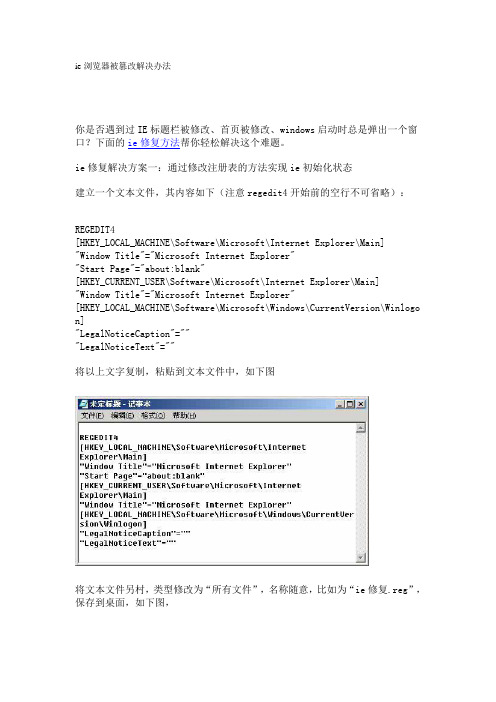
ie浏览器被篡改解决办法你是否遇到过IE标题栏被修改、首页被修改、windows启动时总是弹出一个窗口?下面的ie修复方法帮你轻松解决这个难题。
ie修复解决方案一:通过修改注册表的方法实现ie初始化状态建立一个文本文件,其内容如下(注意regedit4开始前的空行不可省略):REGEDIT4[HKEY_LOCAL_MACHINE\Software\Microsoft\Internet Explorer\Main] "Window Title"="Microsoft Internet Explorer""Start Page"="about:blank"[HKEY_CURRENT_USER\Software\Microsoft\Internet Explorer\Main] "Window Title"="Microsoft Internet Explorer"[HKEY_LOCAL_MACHINE\Software\Microsoft\Windows\CurrentVersion\Winlogo n]"LegalNoticeCaption"="""LegalNoticeText"=""将以上文字复制,粘贴到文本文件中,如下图将文本文件另村,类型修改为“所有文件”,名称随意,比如为“ie修复.reg”,保存到桌面,如下图,然后点击桌面上的“ie修复.reg”,弹出对话框如下图,点击确定即可。
ie修复解决方案二:当你的主页被修改而且关于主页的三个按钮“使用当前页”、“使用默认页”、“使用空白页”也变成灰色,不能修改,可是尝试如下步骤,因为例同上文,不再图例说明。
建立一个文本文档,内容如下:REGEDIT4[HKEY_CURRENT_USER\Software\Policies\Microsoft\InternetExplorer\Control Panel]"HomePage"=dword:00000000[HKEY_CURRENT_USER\Software\Microsoft\Internet Explorer\Main]"Start Page"="about:blank""Window Title"="Microsoft Internet Explorer"[HKEY_LOCAL_MACHINE\SOFTWARE\Microsoft\Internet Explorer\Main] "Start Page"="about:blank""Window Title"="Microsoft Internet Explorer"另存为“IE修复2.reg”,然后保存并双击打开即可。
浏览器(IE)劫持的常规解决办法

6
二、浏览器劫持的分析与解决办法
编辑 hosts文件 修改注册表项目
通过浏览器加载项方式及木马进行劫持 修改浏览器快捷方式
用Hook钩住浏览器 。。。。。。
7
编辑hosts文件
HOSTS文件存在于Windows\System32\Drivers\Etc目 录 中。如果恶意网页将正常的域名映射到恶意网页的 IP地址,则输入正常网址便会连接到恶意程序指定的 网页上。
当输入正常的网址却被打开一个不知名的网站, 则很有可能是因为HOSTS文件被修改了。用记事本打 开这个文件,手工删除被恶意程序添加的项目并保存 文件,就可以正常访问你要浏览的网站了(如果你从 未使用过该文件,则直接删除所有内容后保存也可)。
8
修改注册表项目
IE浏览器的主页地址、浏览器标题、默认搜索页地址 等信息都是记录在系统注册表当中的,恶意程序通 过对注册表的修改就可以控制这些项目的内容。
12
注册表 [HKEY_CURRENT_USER\Software\Policies\Microsoft\Int ernet Explorer\Control Panel]项下的“HomePage”值为 1(HomePage值类型是DWORD),把它改为0即可。
13
14
通过浏览器加载项方式及木马进行劫持
15
修改浏览器快捷方式
可能是桌面上的浏览器快捷方式被恶意替换了,右击 桌面上的浏览器快捷方式选择属性看下目标是不是 被改了。
16
17
用Hook钩住浏览器
钩子(Hook),是Windows消息处理机制的一个平台,应 用程序可以在上面设置子程以监视指定窗口的某种消 息,而且所监视的窗口可以是其他进程所创建的。当 消息到达后,在目标窗口处理函数之前处理它。钩子 机制允许应用程序截获处理window消息或特定事件。
IE设置被恶意修改问题的解决

Policies \ Microsoft \ Internet Explorer \ Control Panel ]“ Settings "= dword :
除此之外,在网上还有不少小软件可以对注册表的某些项目进行修改。只是其中鱼龙混杂,也不及上文提到的两个软件全面和安全。所以在此也无需多做介绍。
• 使用手动方法修改注册表或 Windows配置
这里分以下几种情况详细讨论:
( 1 )、 IE 默认连接首页被修改
IE 浏览器上方的标题栏被改成“欢迎访问……网站”的样式,这是最常见的篡改手段,受害者众多。
Program Files \ registry.exe ,最后从 IE 选项中重新设置起始页。
( 2 )、篡改 IE 的默认页
有些 IE 被改了起始页后,即使设置了“使用默认页”仍然无效,这是因为 IE 起始页的默认页也被篡改啦。具体说来就是以下注册表项被修改: HKEY —
LOCAL — MACHINE \ Software \ Microsoft \ Internet Explorer \ Main \ Default —
关键词:浏览器 IE设置 注册表
Internet Explorer 是 Windows 操作系统自带的浏览器,是 Windows
系统下最流行的浏览器,良好的界面和可用性使它深受广大计算机网络用户的欢迎。然而 , 最近一批网站利益熏心,利用恶性代码,强行修改用户 IE 浏览器的主页设置 ,
展开注册表到 HKEY — LOCAL — MACHINE \ SOFTWARE \ Microsoft \ Internet Explorer \ Main
重置ie浏览器的方法

重置ie浏览器的方法
重置Internet Explorer (IE) 浏览器通常可以解决许多常见的问题,以下是重置IE 浏览器的方法:
1. 打开IE 浏览器,并点击右上角的齿轮图标,选择“Internet 选项”。
2. 在“Internet 选项”窗口中,切换到“高级”选项卡。
3. 在“高级”选项卡中,点击底部的“重置”按钮。
4. 出现重置浏览器设置的确认窗口后,勾选“删除个人设置”复选框(如果需要清除所有个人设置的话)。
5. 点击“重置”按钮,确认进行重置操作。
6. 等待IE 浏览器完成重置过程,可能需要一段时间。
7. 重置完成后,点击“关闭”按钮,然后关闭并重新打开IE 浏览器。
这样就完成了IE 浏览器的重置。
请注意,重置浏览器将还原所有设置为出厂默认状态,并删除浏览器扩展、个人设置、保存的密码等信息。
重置操作可能会导致一些设置和数据的丧失,请提前备份重要的个人数据。
IE被非法修改的解决办法总结
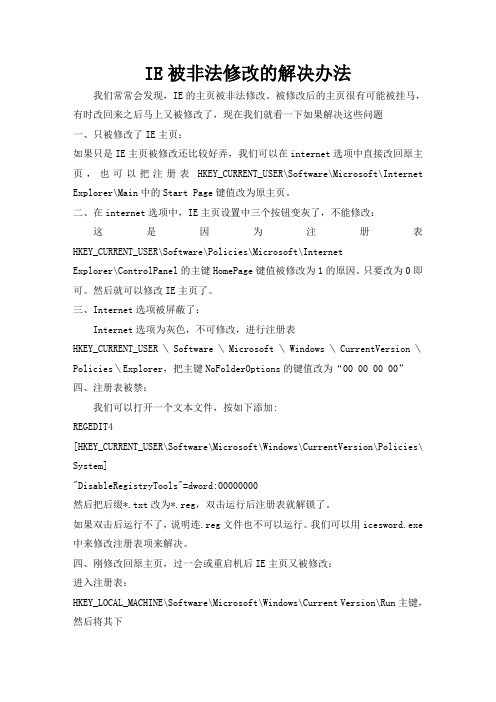
IE被非法修改的解决办法我们常常会发现,IE的主页被非法修改。
被修改后的主页很有可能被挂马,有时改回来之后马上又被修改了,现在我们就看一下如果解决这些问题一、只被修改了IE主页:如果只是IE主页被修改还比较好弄,我们可以在internet选项中直接改回原主页,也可以把注册表HKEY_CURRENT_USER\Software\Microsoft\Internet Explorer\Main中的Start Page键值改为原主页。
二、在internet选项中,IE主页设置中三个按钮变灰了,不能修改:这是因为注册表HKEY_CURRENT_USER\Software\Policies\Microsoft\InternetExplorer\ControlPanel的主键HomePage键值被修改为1的原因。
只要改为0即可。
然后就可以修改IE主页了。
三、Internet选项被屏蔽了:Internet选项为灰色,不可修改,进行注册表HKEY_CURRENT_USER\Software\Microsoft\Windows\CurrentVersion\Policies\Explorer,把主键NoFolderOptions的键值改为“00 00 00 00”四、注册表被禁:我们可以打开一个文本文件,按如下添加:REGEDIT4[HKEY_CURRENT_USER\Software\Microsoft\Windows\CurrentVersion\Policies\ System]"DisableRegistryTools"=dword:00000000然后把后缀*.txt改为*.reg,双击运行后注册表就解锁了。
如果双击后运行不了,说明连.reg文件也不可以运行。
我们可以用icesword.exe 中来修改注册表项来解决。
四、刚修改回原主页,过一会或重启机后IE主页又被修改:进入注册表:HKEY_LOCAL_MACHINE\Software\Microsoft\Windows\Current Version\Run主键,然后将其下registry.exe子键删除,然后删除自运行程序c:\Program Files\registry.exe,最后从IE选项中重新设置起始页就好了。
IE被篡改怎么办
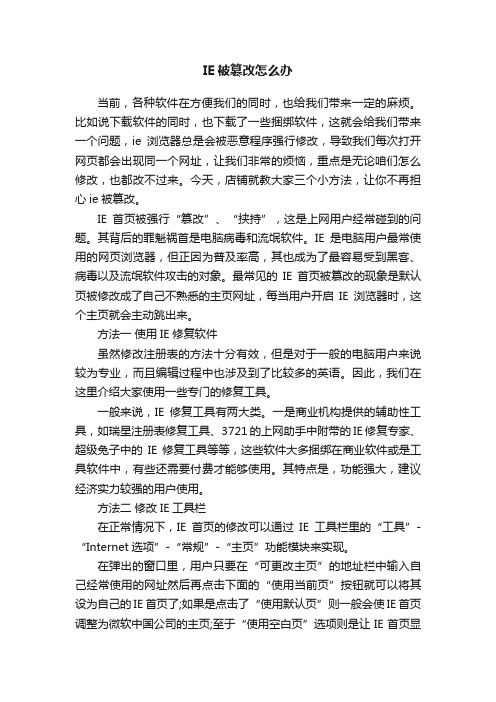
IE被篡改怎么办当前,各种软件在方便我们的同时,也给我们带来一定的麻烦。
比如说下载软件的同时,也下载了一些捆绑软件,这就会给我们带来一个问题,ie浏览器总是会被恶意程序强行修改,导致我们每次打开网页都会出现同一个网址,让我们非常的烦恼,重点是无论咱们怎么修改,也都改不过来。
今天,店铺就教大家三个小方法,让你不再担心ie被篡改。
IE首页被强行“篡改”、“挟持”,这是上网用户经常碰到的问题。
其背后的罪魁祸首是电脑病毒和流氓软件。
IE是电脑用户最常使用的网页浏览器,但正因为普及率高,其也成为了最容易受到黑客、病毒以及流氓软件攻击的对象。
最常见的IE首页被篡改的现象是默认页被修改成了自己不熟悉的主页网址,每当用户开启IE浏览器时,这个主页就会主动跳出来。
方法一使用IE修复软件虽然修改注册表的方法十分有效,但是对于一般的电脑用户来说较为专业,而且编辑过程中也涉及到了比较多的英语。
因此,我们在这里介绍大家使用一些专门的修复工具。
一般来说,IE修复工具有两大类。
一是商业机构提供的辅助性工具,如瑞星注册表修复工具、3721的上网助手中附带的IE修复专家、超级兔子中的IE修复工具等等,这些软件大多捆绑在商业软件或是工具软件中,有些还需要付费才能够使用。
其特点是,功能强大,建议经济实力较强的用户使用。
方法二修改IE工具栏在正常情况下,IE首页的修改可以通过IE工具栏里的“工具”-“Internet选项”-“常规”-“主页”功能模块来实现。
在弹出的窗口里,用户只要在“可更改主页”的地址栏中输入自己经常使用的网址然后再点击下面的“使用当前页”按钮就可以将其设为自己的IE首页了;如果是点击了“使用默认页”则一般会使IE首页调整为微软中国公司的主页;至于“使用空白页”选项则是让IE首页显示为“blank”字样的空白页,便于用户输入网址。
方法三修改注册表但是,很多情况下,由于受了恶意程序的控制,进入“IE工具栏”也无法再把其改回来。
IE歹意修改防护大法

IE歹意修改防护大法世界万事万物都是在不断的进展,不断地转变的,弄恶作剧的人也是狡计多端,招数层出不穷!对IE 的修改,把自己的网站强硬推荐给他人的手法不时换新,防不胜防!同时,恶作剧的人数也愈来愈多,各类型的网站都参加了进去,除原先的黄色网站、美女图库网站之外,又增加了笑话网站、注册表网站、一些乱七八糟的个人网站,一应俱全,数不胜数!也确实是说,整个互联网几乎都是如此的陷井,只要你上了网,就有可能中招,就有可能掉进去!在此希望恶作剧的网友们手下留情、放过许许多多的无辜公共,错满是微软的错,有本领讨伐微软去!闲话少说,言归正传。
面对招术的多样化,也限于笔者能力,本文只能对“矛”的“硬度”,“矛尖”的“粗细”,“矛”的利用方式作一个详细的剖析说明,以供网友们作马后炮用。
现行招术要紧有三种:一、修改IE 题目栏;二、修改IE 右键菜单;三、在windows 启动时增加一个弹出窗口。
接下来一一为大伙儿剖析。
一、IE 题目栏被修改依照网友们的来信与及自己遭遇的情形(有的网友写得清楚明白,有的只提供网址,作者依照网址自己去测试),恶作剧的手法多数是修改注册表中“IE”的两个键值,一个是:“Windows Title”,另一个是:“StartPage”,尽管只是修改此两个键值,但这两个键值能够寄存于三个位置,别离是:1.[HKEY_CURRENT_USER\Software\Microsoft\Internet Explorer\Main]2.[HKEY_LOCAL_MACHINE\Software\Microsoft\Internet Explorer\Main]3.[HKEY_USERs\.DEFAULT\Software\Microsoft\Internet Explorer\Main]也确实是说,只要修改此三个位置的任何一个都可使得IE阅读器题目栏发生改变。
在初期,恶作剧的人一样只是修改第二个位置的键值,因此笔者之前做的注册表文件也只适用于这种修改的情形。
IE浏览器被恶意修改怎么办

IE浏览器被恶意修改上网时有时会突然发现,不知不觉中,浏览器被改变了:浏览器名称被改了、首页被更换并且无法更改、右键菜单增加了很多莫名其妙的东西,甚至注册表编辑也被锁定了。
这是因为浏览恶意网站后发生的变化,恶意修改者利用IE漏洞,在网页中插入Script脚本和ActiveX修改了IE,可以通过下载专杀工具或手动修改注册表来解决问题。
注意:修改注册表之前一定要做好备份,以防止误操作造成系统瘫痪。
专杀工具:1).VRV注册表清理工具,下载网址/tools/RegClear.zip,完全免费,大小6.6K。
2).IEProSetup,下载网址/IEProSetup.htm,运行它可将所有IE改动项目复原。
手动修改:1.IE标题栏被修改症状:浏览器标题栏变成“欢迎访问……网站”的样式或更多的广告信息,这是最常见的篡改手段,受害者众多。
涉及的注册表子键:[HKEY_CURRENT_USER\Software\Microsoft\Internet Explorer\Main][HKEY_LOCAL_MACHINE\Software\Microsoft\Internet Explorer\Main][HKEY_USERs\.DEFAULT\Software\Microsoft\Internet Explorer\Main]修复方法:运行注册表编辑器regedit.exe,展开上述几个子键,找到“window Tile”字串,可以删除该键,也可以双击该键,在“数值数据”栏中输入“ Microsoft Internet Explorer”或其它文字。
2. IE缺省网页被修改症状:这里所说的IE缺省页就是运行IE后自动打开的起始网站,恶意网站将默认首页改成了自己的网站。
涉及的注册表子键。
[HKEY_CURRENT_USER\Software\Microsoft\Internet Explorer\Main][HKEY_LOCAL_MACHINE\Software\Microsoft\Internet Explorer\Main][HKEY_USERs\.DEFAULT\Software\Microsoft\Internet Explorer\Main]修复方法:在注册表中展开上述几个子健,找到“Start Page”字串删除该键,在数据数值栏中输入自己喜欢的起始页网址。
ie被篡改怎么办

IE被篡改怎么办Internet Explorer(IE)是微软公司开发的一款网络浏览器,但近年来,由于IE的安全性问题,许多用户的IE浏览器遭到了恶意篡改。
当IE被篡改时,可能会导致用户信息泄露、系统崩溃、恶意软件安装等问题。
本文将介绍一些应对被篡改的IE浏览器的方法和措施,以保护您的计算机和个人信息的安全。
1. 检查IE是否遭到篡改在IE被篡改后,用户可能会发现浏览器的首页、搜索引擎、默认搜索结果等发生了变化。
首先,您可以通过以下步骤来检查IE是否遭到篡改:•检查IE的主页设置:打开IE浏览器,在菜单栏点击工具 -> Internet 选项,进入Internet选项页面。
在该页面的“常规”标签中,确保主页设置为您预期的网址。
如果主页被篡改,将其改回您信任的网址。
•检查IE的搜索引擎设置:同样在Internet选项页面中,点击“设置”按钮,进入搜索页面设置。
确认默认搜索引擎是否为您选择的搜索引擎,如果不是,可将其修改为正规的搜索引擎。
•检查IE的扩展和插件:点击IE浏览器右上角的“工具”图标,在下拉菜单中选择“管理加载项”。
在弹出的对话框中,禁用或删除任何可疑的扩展和插件。
如果您发现IE浏览器被篡改,但无法通过以上方法进行修复,建议您采取以下措施。
2. 更新IE浏览器IE被篡改往往是由于安全漏洞导致的。
及时更新IE浏览器,可以修复已知的漏洞,并提高浏览器的安全性。
微软通常会发布针对IE浏览器的安全更新补丁,您可以按照以下步骤更新IE浏览器:•打开IE浏览器,在菜单栏中点击工具 -> Windows Update。
•在“Windows Update”页面中,点击“检查更新”按钮,等待系统检查更新。
如果有可用的IE浏览器更新,点击“安装更新”进行安装。
请确保您使用的是正版的Windows操作系统,以确保能够获得及时的安全更新和支持。
3. 运行安全软件扫描当IE被篡改时,可能会在电脑上安装恶意软件、广告插件等。
生产管理--微软IE浏览器非常规修改全攻略 精品
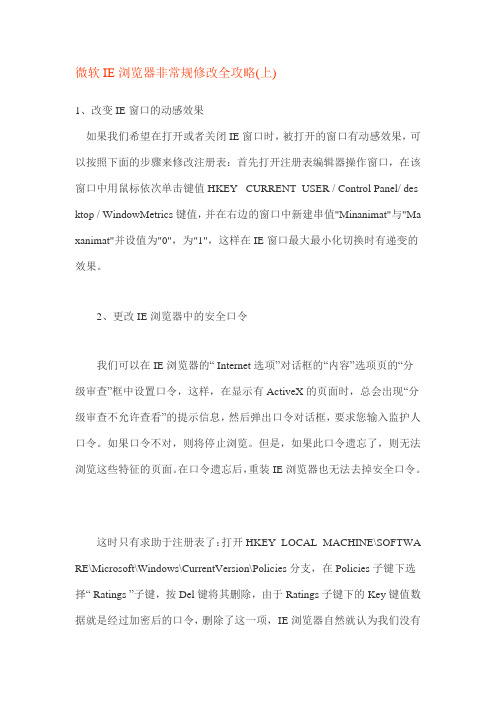
微软IE浏览器非常规修改全攻略(上)1、改变IE窗口的动感效果如果我们希望在打开或者关闭IE窗口时,被打开的窗口有动感效果,可以按照下面的步骤来修改注册表:首先打开注册表编辑器操作窗口,在该窗口中用鼠标依次单击键值HKEY_ CURRENT_USER / Control Panel/ des ktop / WindowMetrics键值,并在右边的窗口中新建串值"Minanimat"与"Ma xanimat"并设值为"0",为"1",这样在IE窗口最大最小化切换时有递变的效果。
2、更改IE浏览器中的安全口令我们可以在 IE浏览器的“ Internet 选项”对话框的“内容”选项页的“分级审查”框中设置口令,这样,在显示有 ActiveX 的页面时,总会出现“分级审查不允许查看”的提示信息,然后弹出口令对话框,要求您输入监护人口令。
如果口令不对,则将停止浏览。
但是,如果此口令遗忘了,则无法浏览这些特征的页面。
在口令遗忘后,重装 IE浏览器也无法去掉安全口令。
这时只有求助于注册表了:打开HKEY_LOCAL_MACHINE\SOFTWA RE\Microsoft\Windows\CurrentVersion\Policies 分支,在 Policies 子键下选择“ Ratings ”子键,按 Del 键将其删除,由于 Ratings 子键下的 Key 键值数据就是经过加密后的口令,删除了这一项, IE浏览器自然就认为我们没有设置口令了。
3、更改IE的默认下载目录大家如果经常用IE在网上下载文件就会知道,浏览器程序默认地会将下载内容存放到"C:\WINDOWS\Desktop"目录中,也就是放到Windows桌面上,时间一长就会将桌面搞得乱七八糟!有的用户为了保持桌面的整洁,同时希望能够有效地管理下载下来的文件,他们需要更改IE的默认下载目录,将其改为某个专门的下载文件夹,例如"C:\download"目录中。
IE 浏览器被篡改完全解决办法

说明:该子键的键值即起始页的默认页。
修复方法:运行注册表编辑器,然后展开上述子键,将“Default_Page_UR”子键的键值中的那些篡改网站的网址设置为IE的默认值。
四、篡改IE默认的搜索引擎
症状:在IE浏览器的工具栏中有一个搜索引擎的工具按钮,可以实现网络搜索,被篡改后只要点击那个搜索工具按钮就会链接到那个篡改网站。
说明:“MenuExt”主键是IE扩展菜单项的控制主键,如果你机器里安装了网际快车或者网络蚂蚁的话,在这个子键下面就能看到“使用网际快车下载”这样的子键。
修复方法:运行注册表编辑器,打开上述主键,在“MenuExt”主键下面就会有“欢迎访问……网站”相似内容的主键,将其删除,但是在删除之前你可以展开这个主键看一下,在这里面有一个链接打开一个HTML文件的子键,看看这个文件路径,然后根据路径将这个文件也删除(注意,这个HTML文件被设置了隐藏属性,从菜单选择“查看/文件夹选项/查看页/显示所有文件”即可看见)。
特殊例子:当IE的起始页变成了某些网址后,就算你通过选项设置修改好了,重启以后又会变成他们的网址。这是因为他们是在你机器里加了一个自运行程序,它会在系统启动时将IE起始页设成他们的网站。
修复方法:运行注册表编辑器regedit.exe,然后依次展开HKEY_LOCAL_MACHINE\Software\Microsoft\Windows\CurrentVersion\Run主键,然后将其下的registry.exe子键删除,然后删除自运行程序c:\ProgramFiles\registry.exe,最后从IE选项中重新设置起始页就好了。
பைடு நூலகம்
二、篡改IE起始页
症状:这里所说的IE起始页就是一运行IE就会自动打开的网页,也就是说起始页被改成了篡改网站的网址。
IE防护和修复全攻略

IE防护和修复全攻略注册表修改恢复被恶意篡改后的IE技巧李红 | 2005-04-11 10:30 |假如你熟悉注册表,也可以自己动手在注册表中进行修改,以便把IE恢复成原来的面貌。
一、IE的标题栏被篡改登录某个恶意网站(例如久久情缘)之后,你会发现你的IE标题栏被篡改了,这种IE故障,大家上网时会经常遇到的:即在IE最上方的蓝色横条出现一些广告信息(例如“欢迎访问……网站”)、而非默认的“Microsoft Internet Explorer”字样。
修复方法:单击“开始/运行”,键入“regedit”打开注册表,分别定位到HKEY_CURRENT_USER\Software\Microsoft\Internet Explorer\Main\Window Title和HKEY_LOCAL_MACHINE\Software\Microsoft\Internet Explorer\Main\Window Title,将这两个Window Title的键值修改为“Microsoft Internet Explorer”(IE默认值),或者将Window Title键删除,然后关闭所有打开的IE浏览器窗口,再重新打开IE即可。
二、IE的首页被篡改恶意网站也经常会篡改你的IE首页。
一旦IE首页被篡改,只要你一启动IE就会自动连接到恶意网页。
排除此类故障,最简单的方法是单击IE的“工具/Internet选项”,在“主页”中输入一个启始页进行恢复。
不过该方法很多时候都会无效的,因此建议你使用以下的方法,彻底恢复IE首页:1.使用组策略如果你的系统是Windows XP专业版,你可以使用组策略恢复IE的首页,操作步骤如下:单击“开始/运行”,键入gpedit.msc,点击展开“用户配置/Windows设置/Internet Explorer 维护”,单击URLs,在右侧窗口中点击打开“重要URL”,在弹出的窗口中(如图12)勾选“首页URL”下的“自定义主页URL”,在下面的空白列上输入你要设置的网址。
教你如何修改IE浏览器参数 保证上网的安全性 电脑资料
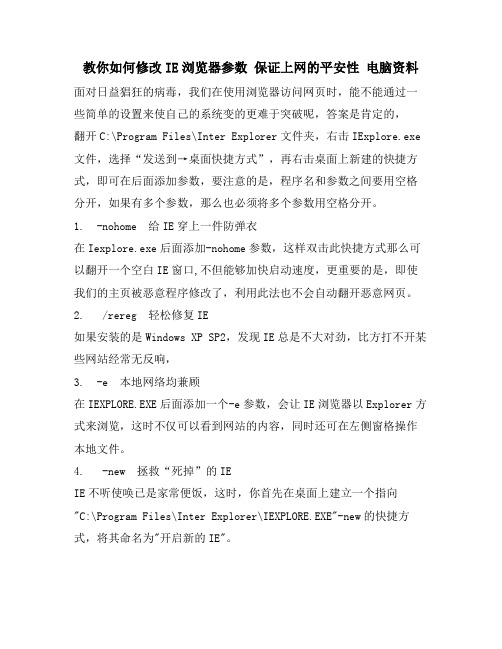
教你如何修改IE浏览器参数保证上网的平安性电脑资料面对日益猖狂的病毒,我们在使用浏览器访问网页时,能不能通过一些简单的设置来使自己的系统变的更难于突破呢,答案是肯定的,翻开C:\Program Files\Inter Explorer文件夹,右击IExplore.exe 文件,选择“发送到→桌面快捷方式”,再右击桌面上新建的快捷方式,即可在后面添加参数,要注意的是,程序名和参数之间要用空格分开,如果有多个参数,那么也必须将多个参数用空格分开。
1. -nohome 给IE穿上一件防弹衣在Iexplore.exe后面添加-nohome参数,这样双击此快捷方式那么可以翻开一个空白IE窗口,不但能够加快启动速度,更重要的是,即使我们的主页被恶意程序修改了,利用此法也不会自动翻开恶意网页。
2. /rereg 轻松修复IE如果安装的是Windows XP SP2,发现IE总是不大对劲,比方打不开某些网站经常无反响,3. -e 本地网络均兼顾在IEXPLORE.EXE后面添加一个-e参数,会让IE浏览器以Explorer方式来浏览,这时不仅可以看到网站的内容,同时还可在左侧窗格操作本地文件。
4. -new 拯救“死掉”的IEIE不听使唤已是家常便饭,这时,你首先在桌面上建立一个指向"C:\Program Files\Inter Explorer\IEXPLORE.EXE"-new的快捷方式,将其命名为"开启新的IE"。
当你发现当前的IE不受控制时,按下Win+D键回到桌面并双击此快捷方式,可以启动另一个IEXPLORE进程,可以在任务器中看到多个IEXPLORE进程),而且此IE可以保证你在不重新启动系统的前提下仍可以正常浏览网站,可以解决一时之急。
模板,内容仅供参考。
IE浏览器防范篡改及修复

IE浏览器全称为Internet Explorer,是微软公司于1994年开发出来用于对抗网景浏览器的,随着Windows系统的逐步完善,IE浏览器逐渐成了Windows系统的默认浏览器。
一、IE浏览器使用过程中可能面对的陷阱(一)流氓网站字面上理解便是那些利用不正常方法改变浏览器首页的网站,它们是在以前惹人讨厌的流氓软件消退后,通过另外一种方式出现。
部分流氓网站还与病毒和木马捆绑在一起,通过病毒和木马,推广一些广告、链接等。
虽然经常通过设定默认主页来避开一些疑似流氓网站的修改,但是设定浏览器主页是用户本身设定的还是被外界篡改的,杀毒软件往往无法从行为上去判断,因此,杀毒软件对修改主页的行为基本上是无法监控和管理的,不会进行阻止,所以也就不要以为杀毒软件可以帮助阻挡流氓网站的攻击了。
(二)恶意软件大部分的浏览器首页被修改都是恶意软件所干的,恶意软件捆绑在别的软件中,当把软件下载并且安装时,如果一不注意就会同时把捆绑的恶意软件安装进电脑中,一旦恶意软件被安装就会伺机占领电脑系统,篡改掉IE首页并且把设置IE首页的选项进行屏蔽掉,导致很难再修改回来,只有把恶意软件彻底清除,才能回归正常,否则还是束手无策。
(三)软件安装包是不是只有恶意软件才会修改用户的IE首页呢?非也,正常软件也会修改IE首页,这主要体现在软件的安装包上。
大家在平时安装软件时,一般不会仔细观看详细的步骤选项,从而不停地按“下一步”,导致忽略了安装包中的设置选项,有些软件安装包在最后一步都会有“是否把IE主页设置为×××”的选项,这个选项默认是勾选的,如果你稍微不注意,那么IE浏览器主页就会被设置为软件修改后的页面了。
二、修复IE浏览器的方法(一)通过权限设置保护IE浏览器文件如果你正好是刚装系统不久,电脑还没有出现过中毒事件,相关软件业都没有遭到恶意软件或者病毒感染,在这种环境下,要保护好IE浏览器还是比较简单的,只要取消所有用户对IE浏览器</>安装目录所在文件夹的写权限就可以了,如此一些恶意软件想要写入IE浏览器时,因为没有“写”权限,所以写入也就不能成功了。
IE修改
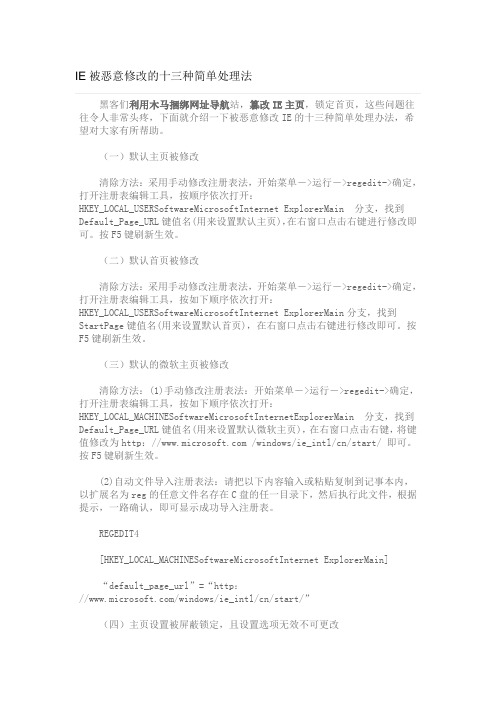
IE被恶意修改的十三种简单处理法黑客们利用木马捆绑网址导航站,篡改IE主页,锁定首页,这些问题往往令人非常头疼,下面就介绍一下被恶意修改IE的十三种简单处理办法,希望对大家有所帮助。
(一)默认主页被修改清除方法:采用手动修改注册表法,开始菜单->运行->regedit->确定,打开注册表编辑工具,按顺序依次打开:HKEY_LOCAL_USERSoftwareMicrosoftInternet ExplorerMain 分支,找到Default_Page_URL键值名(用来设置默认主页),在右窗口点击右键进行修改即可。
按F5键刷新生效。
(二)默认首页被修改清除方法:采用手动修改注册表法,开始菜单->运行->regedit->确定,打开注册表编辑工具,按如下顺序依次打开:HKEY_LOCAL_USERSoftwareMicrosoftInternet ExplorerMain分支,找到StartPage键值名(用来设置默认首页),在右窗口点击右键进行修改即可。
按F5键刷新生效。
(三)默认的微软主页被修改清除方法:(1)手动修改注册表法:开始菜单->运行->regedit->确定,打开注册表编辑工具,按如下顺序依次打开:HKEY_LOCAL_MACHINESoftwareMicrosoftInternetExplorerMain 分支,找到Default_Page_URL键值名(用来设置默认微软主页),在右窗口点击右键,将键值修改为http:// /windows/ie_intl/cn/start/ 即可。
按F5键刷新生效。
(2)自动文件导入注册表法:请把以下内容输入或粘贴复制到记事本内,以扩展名为reg的任意文件名存在C盘的任一目录下,然后执行此文件,根据提示,一路确认,即可显示成功导入注册表。
REGEDIT4[HKEY_LOCAL_MACHINESoftwareMicrosoftInternet ExplorerMain]“default_page_url”=“http:///windows/ie_intl/cn/start/”(四)主页设置被屏蔽锁定,且设置选项无效不可更改清除方法:(1)手动修改注册表法:开始菜单->运行->regedit->确定,打开注册表编辑工具,按如下顺序依次打开:HKEY_CURRENT_USERSoftwareMicrosoftInternetExplorer分支,新建“ControlPanel”主键,然后在此主键下新建键值名为“HomePage”的DWORD 值,值为“00000000”,按F5键刷新生效。
如何重置IE浏览器设置
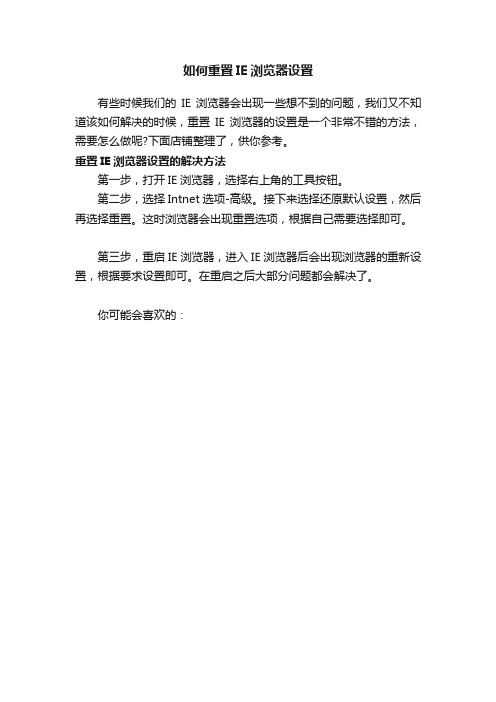
如何重置IE浏览器设置
有些时候我们的IE浏览器会出现一些想不到的问题,我们又不知道该如何解决的时候,重置IE浏览器的设置是一个非常不错的方法,需要怎么做呢?下面店铺整理了,供你参考。
重置IE浏览器设置的解决方法
第一步,打开IE浏览器,选择右上角的工具按钮。
第二步,选择Intnet选项-高级。
接下来选择还原默认设置,然后再选择重置。
这时浏览器会出现重置选项,根据自己需要选择即可。
第三步,重启IE浏览器,进入IE浏览器后会出现浏览器的重新设置,根据要求设置即可。
在重启之后大部分问题都会解决了。
你可能会喜欢的:。
- 1、下载文档前请自行甄别文档内容的完整性,平台不提供额外的编辑、内容补充、找答案等附加服务。
- 2、"仅部分预览"的文档,不可在线预览部分如存在完整性等问题,可反馈申请退款(可完整预览的文档不适用该条件!)。
- 3、如文档侵犯您的权益,请联系客服反馈,我们会尽快为您处理(人工客服工作时间:9:00-18:30)。
微软IE浏览器非常规修改全攻略(上)1、改变IE窗口的动感效果如果我们希望在打开或者关闭IE窗口时,被打开的窗口有动感效果,可以按照下面的步骤来修改注册表:首先打开注册表编辑器操作窗口,在该窗口中用鼠标依次单击键值HKEY_ CURRENT_USER / Control Panel/ des ktop / WindowMetrics键值,并在右边的窗口中新建串值"Minanimat"与"Ma xanimat"并设值为"0",为"1",这样在IE窗口最大最小化切换时有递变的效果。
2、更改IE浏览器中的安全口令我们可以在 IE浏览器的“ Internet 选项”对话框的“内容”选项页的“分级审查”框中设置口令,这样,在显示有 ActiveX 的页面时,总会出现“分级审查不允许查看”的提示信息,然后弹出口令对话框,要求您输入监护人口令。
如果口令不对,则将停止浏览。
但是,如果此口令遗忘了,则无法浏览这些特征的页面。
在口令遗忘后,重装 IE浏览器也无法去掉安全口令。
这时只有求助于注册表了:打开HKEY_LOCAL_MACHINE\SOFTWA RE\Microsoft\Windows\CurrentVersion\Policies 分支,在 Policies 子键下选择“ Ratings ”子键,按 Del 键将其删除,由于 Ratings 子键下的 Key 键值数据就是经过加密后的口令,删除了这一项, IE浏览器自然就认为我们没有设置口令了。
3、更改IE的默认下载目录大家如果经常用IE在网上下载文件就会知道,浏览器程序默认地会将下载内容存放到"C:\WINDOWS\Desktop"目录中,也就是放到Windows桌面上,时间一长就会将桌面搞得乱七八糟!有的用户为了保持桌面的整洁,同时希望能够有效地管理下载下来的文件,他们需要更改IE的默认下载目录,将其改为某个专门的下载文件夹,例如"C:\download"目录中。
为此,我们只需启动Windows 98的注册表编辑器,并在编辑器窗口中用鼠标依次展开HKEY_CURRENT_USER \Software\Microsoft\Inter net Explorer键值,此时我们就可以在Internet Explorer键值下发现一个名为"DownLoad Directory"的字符串值,其默认值为"C:\WINDOWS\Desktop "。
它就是用于定义IE默认文件下载路径的,我们只需对其进行适当修改,例如将其改为"C:\download",此后再使用IE直接下载文件时,系统就会将文件直接保存到"C:\download"目录中了。
4、修改IE5.0的搜索引擎在注册表中依次展开“HKEY_LO CAL_MACHINE\Software\Microsoft\I nternet Explorer\Search”,在右侧窗口中把“CustomizeSearch”、“SearchAssistant”改为我们定义的搜索引擎,如/,以后当我们每次点IE5.0的搜索引擎时,即可自动调出我们定义的搜索引擎,如上面设定的中国盐城。
5、删除IE页面下的下划线当我们打开一个IE页面时,会发现在超级链接下方有一划线,这主要是让用户更加容易分清超级链接与普通文本的区别。
但有时我们为了达到某个版面效果,不希望看到在这些超级链接下有划线,而希望取消它们,这也是非常容易办到的!事实上,IE同时为下划线提供了三种不同的显示状态,它们分别是"始终显示下划线"、"始终不显示下划线"和"将鼠标放到超级链接上面的时候显示下划线",广大用户完全可根据自己的需要对其加以调整。
具体来说,我们若拟对IE是否显示超级链接的下划线进行设置,则应启动Windows 98的注册表编辑器并依次展开HKEY_CURRENT_USER\Software\Microsoft\Internet Explorer\Main分支,然后就可以看到一个名为"Ancher Underline"的字符串值,它就是用于设置是否显示超级链接的下划线的。
当其值为NO时表示始终不显示下划线、为YES时表示始终显示下划线、为HOVER则表示通常不显示下划线,而将鼠标放到相应超级链接下面之后显示下划线,广大用户只需根据自己的需要加以更改即可。
需要注意的是,采用上面的方法修改的是系统默认值,也就是说只有当我们浏览的网站本身没有设置是否显示下划线时,系统才会按上述设置进行显示,若用户浏览的网站自己已经设置了是否显示下划线,IE将会按照相应网站自己的设置进行显示。
6、定制IE浏览器的地址用过IE的人都遇到过“取消操作”提示,还有“Web页不可脱机使用”,“警告:网页已经过期”等情况,但是我们有没有注意到出现提示页时地址栏中显示的是什么,URL为“about:xxxxxxx”。
about是除了“http”、“ftp”、“mailto”、“gopher”外的特殊协议,利用它可以使用别名调阅特定的网页,比如IE的空白页,则的URL栏中打入aboutlank即可,blank即为空白页的别名。
利用这可通过创建类似的别名,指向我们指定的网页地址,在注册表中依次展开“HKEY_LOCAL_MACHINE\Software\Microsoft\Internet Explor er\AboutURLs”,在右侧窗口中单击鼠标右键,从弹出的快捷菜单中,选择“新建”、“串值”,然后将“新值#1”更名为我们要给指向的网页(网址)取的名字,右击该名字,再将其值设置为我们想要指向的网址,注意不能省了“http://”。
我们也可以用此法给硬盘上常用网页取个别名,填上路径即可方便打开了。
微软IE浏览器非常规修改全攻略(下)6、定制IE浏览器的地址用过IE的人都遇到过“取消操作”提示,还有“Web页不可脱机使用”,“警告:网页已经过期”等情况,但是我们有没有注意到出现提示页时地址栏中显示的是什么,URL为“about:xxxxxxx”。
about是除了“http”、“ftp”、“mailto”、“gopher”外的特殊协议,利用它可以使用别名调阅特定的网页,比如IE的空白页,则的URL栏中打入aboutlank即可,blank即为空白页的别名。
利用这可通过创建类似的别名,指向我们指定的网页地址,在注册表中依次展开“HKEY_LOCAL_MACHINE\Software\Microsoft\Internet Explor er\AboutURLs”,在右侧窗口中单击鼠标右键,从弹出的快捷菜单中,选择“新建”、“串值”,然后将“新值#1”更名为我们要给指向的网页(网址)取的名字,右击该名字,再将其值设置为我们想要指向的网址,注意不能省了“http://”。
我们也可以用此法给硬盘上常用网页取个别名,填上路径即可方便打开了。
7、让IE显示超级链接的完整地址我们知道,在使用IE浏览某个网页时,只需将鼠标放到某个超级链接的下面,系统就会在状态栏中显示出该超级链接的地址,不过系统默认显示的是相对地址(跟我们在DOS中使用的相对路径差不多),这在某些情况下可能并不能满足广大用户的需要。
别着急,我们只需启动Windows 9 8的注册表编辑器,然后在注册表编辑器窗口中用鼠标依次展开HKEY_C URRENT_USER\ Software\Microsoft\ Internet Explorer键值,此时我们会在右边的窗口中发现一个名为"Show_FullURL"的Dword值,它就是用于设置是否在IE状态栏上显示超级链接地址的,我们只需将其由0改为1,IE就会在状态栏上显示出相应超级链接的绝对地址,从而满足了广大用户的需要。
8、增加IE的自动识别功能经常上网的朋友知道,我们要访问形如这样的网站时,只要在地址框中直接键入aaa,IE就会自动加上.com的后缀进行访问,省去了很多麻烦。
但是如果我们想访问形如这样的网站就没那么方便了,因为IE未包含.cn后缀的自动连接功能。
那么我们能不能对IE的自动匹配功能进行扩充,使之能自动匹配".go v"、".net"、""之类的后缀呢?回答是肯定的,我们只需启动Windows 98的注册表编辑器,并依次展开HKEY_LOCAL_MACHINE\SOFTW ARE\Microsoft\Internet Explorer\Main\UrlTemplate分支,然后就可以在UrlTemplate分支下看到6个分别名为"1"、"2"……"6"字符串值,其键值分别为"www.%"、"%"、"www.%"、"%"……等,它们就是用于指定IE自动匹配范围的。
广大用户若拟为IE增加新的自动匹配功能,只需在UrlTemplate分支下再新建两个字符串(如"7"和"8"),并将其值分别设置为"www.%. cn"和"%",然后就能让IE对""后缀进行自动识别。
当然我们还可采用此方法增加IE对".gov"、".net"等后缀的自动识别。
9、防止他人获取对Web页面的访问信息大家都知道,Windows 98具有历史记录功能,它能将用户从事过的各种操作(如查找的内容、运行的程序、浏览的网站)一一记录下来,而后我们再次从是相同操作时就能直接从历史记录中进行检索,从而方便了广大用户的使用。
不过任何事情都有两个方面,历史记录尽管可以方便用户的使用,但它也带来了泄密的可能,有些不法用户就会利用这些记录来获取我们已经访问过的Web页面信息。
为保证绝对安全,我们就需要采取适当的方法对这些历史记录进行清除。
对于我们使用IE上网所留下的历史记录而言,我们该如何进行清除呢?很简单,启动Windows 98的注册表编辑器并展开HKEY_CURRENT _USER\Software\Microsoft\Inertnet Explorer\TypedURLs键值,该键值就是专门用于保存IE历史记录的,它一共有25条记录,保存了用户最近浏览过的25个网站,我们根据需要对有关记录进行选择性删除即可。
